컴퓨터 화면 캡쳐하는 방법 정리
안녕하세요. 이번에 알아볼 것은 컴퓨터 화면 캡쳐하는 방법입니다. 컴퓨터를 사용하다 보면 다양한 상황에서 화면을 캡쳐해야 할 때가 많죠. 그런데 어떻게 해야 할지 모르는 분들도 있을 거예요. 그래서 오늘은 컴퓨터 화면 캡쳐 방법에 대해 알아보려고 합니다. 그러면 컴퓨터 화면 캡쳐하는 방법에 대해서 알아볼까요?













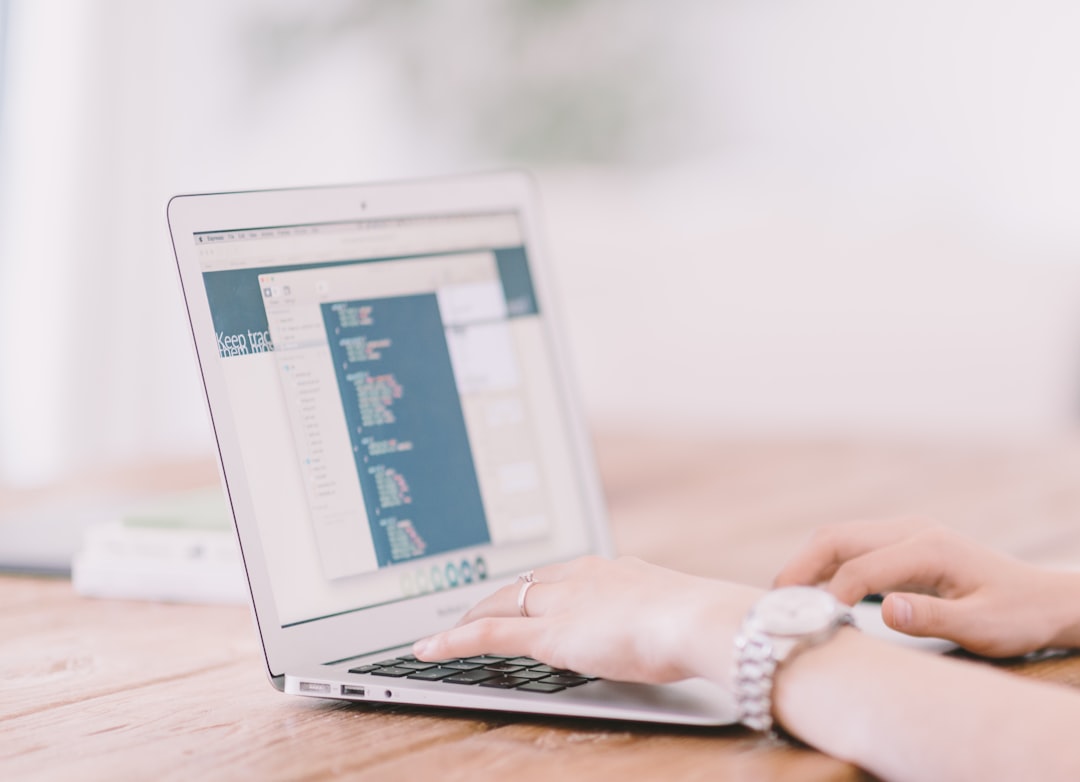

Print Screen 키 사용
가장 간단한 방법은 Print Screen 키를 사용하는 것입니다. 이 키를 누르면 전체 화면이 클립보드에 저장됩니다. 이후, 그림판이나 다른 이미지 편집 프로그램을 열고 Ctrl + V를 눌러 화면을 붙여넣기 할 수 있습니다. 저장하고 싶은 파일 형식을 선택하고 저장하면 됩니다. 이 방법은 모든 윈도우 운영체제에서 사용할 수 있습니다.
윈도우 키 + Print Screen
전체 화면을 캡쳐하고 자동으로 저장하고 싶다면 윈도우 키 + Print Screen 키 조합을 사용하세요. 화면이 깜빡이며 캡쳐되고, '내 PC > 사진 > 스크린샷' 폴더에 이미지 파일로 자동 저장됩니다. 이 방법은 캡쳐한 이미지를 쉽게 찾고 사용할 수 있어 매우 편리합니다.
윈도우 키 + Shift + S
윈도우10에서는 윈도우 키 + Shift + S 키 조합으로 화면 일부를 캡쳐할 수 있습니다. 이 키를 누르면 화면이 어두워지며 캡쳐할 영역을 선택할 수 있는 도구가 나타납니다. 사각형, 자유형, 창 캡쳐, 전체 화면 캡쳐 중 선택할 수 있으며, 캡쳐된 화면은 클립보드에 저장됩니다. 이후 이미지 편집 도구에 붙여넣기하여 사용할 수 있습니다.
캡쳐 도구 사용
윈도우10에서는 '캡쳐 도구'를 사용할 수 있습니다. 검색창에 캡쳐 도구를 입력하여 실행하세요. 이 도구는 전체 화면, 창 캡쳐, 사각형 캡쳐, 자유 캡쳐 등의 다양한 옵션을 제공합니다. 또한, 지연 기능을 사용하여 일정 시간 후에 캡쳐할 수도 있어 팝업 메뉴나 툴팁 캡쳐에 유용합니다. 캡쳐한 이미지는 클립보드에 저장되며 주석을 달거나 다른 프로그램으로 보낼 수도 있습니다.
게임 바 사용
게임 플레이를 캡쳐하고 싶다면 게임 바를 사용하세요. 윈도우 키 + G를 눌러 게임 바를 실행한 후, 스크린샷 버튼을 클릭하면 캡쳐가 가능합니다. 캡쳐된 이미지는 'C:\Users\[사용자이름]\Videos\Captures'에 저장됩니다. 게임 이외에도 다른 프로그램 창을 선택하여 캡쳐할 수 있습니다.
결론















오늘은 컴퓨터 화면 캡쳐하는 다양한 방법에 대해 알아봤습니다. 가장 기본적인 Print Screen 키 사용부터 윈도우 키 조합, 캡쳐 도구, 게임 바까지 여러 가지 방법이 있습니다. 각 방법은 상황에 따라 다르게 활용할 수 있으며, 이 중에서 자신에게 가장 편리한 방법을 찾아 사용해 보세요. 이 포스트가 여러분의 컴퓨터 사용에 도움이 되길 바랍니다.